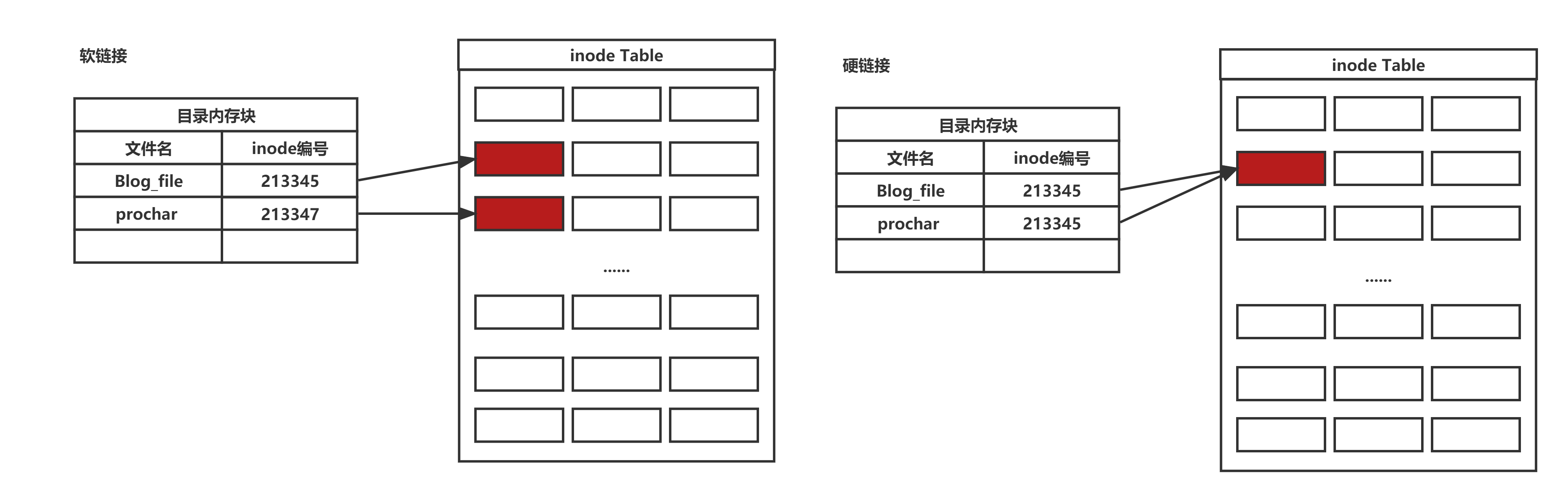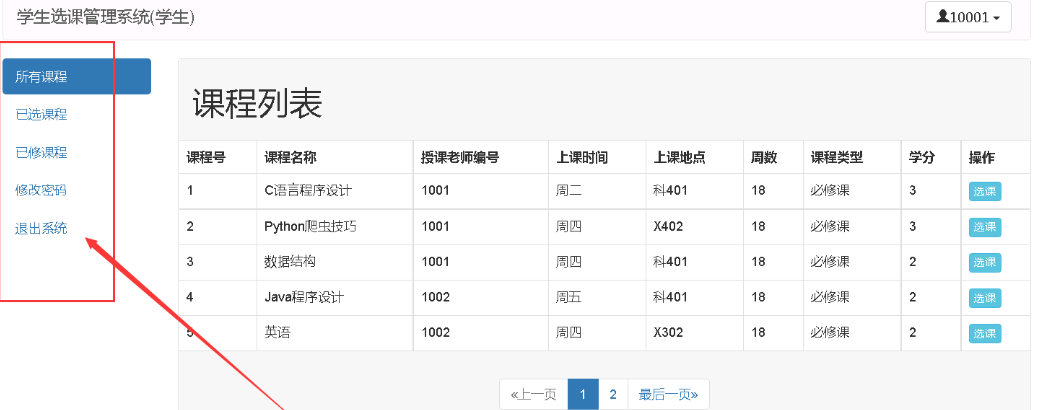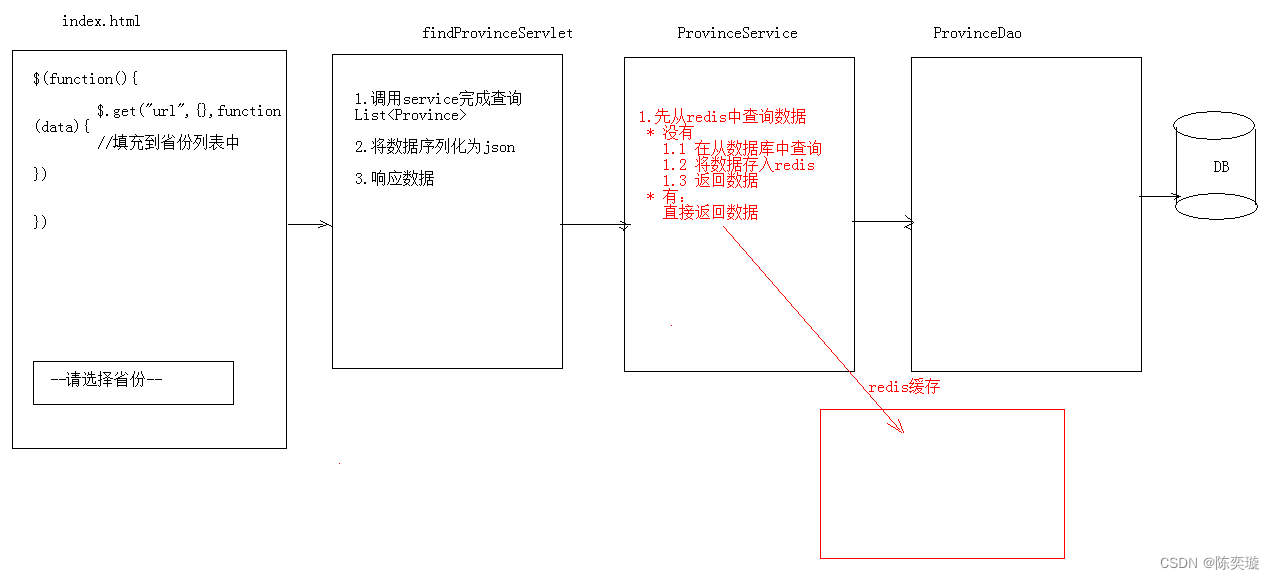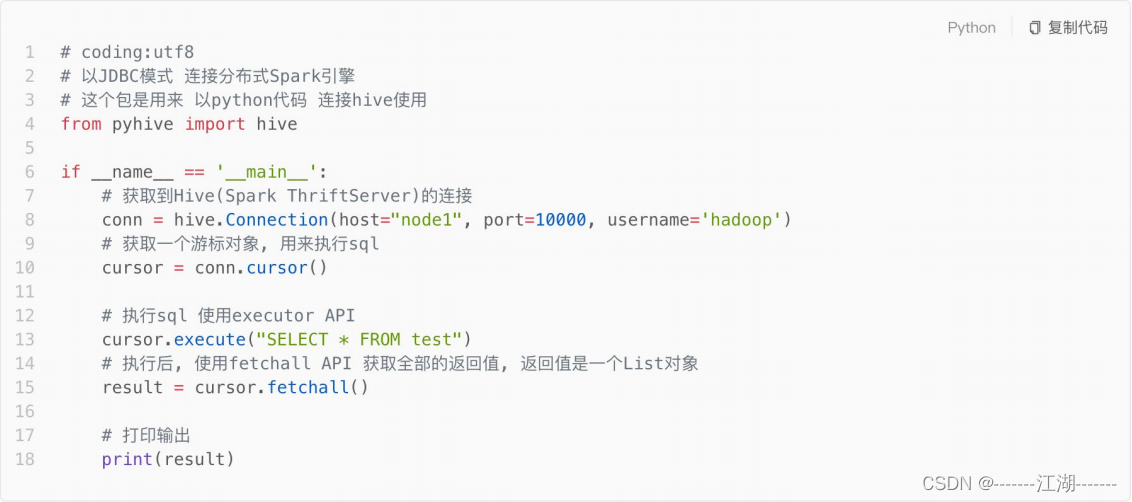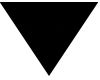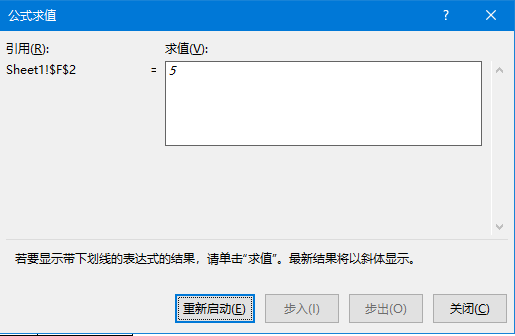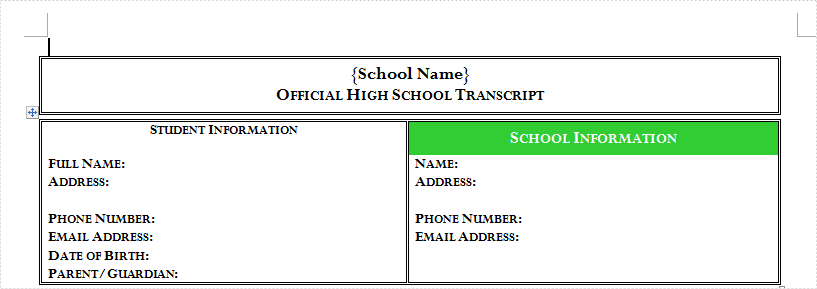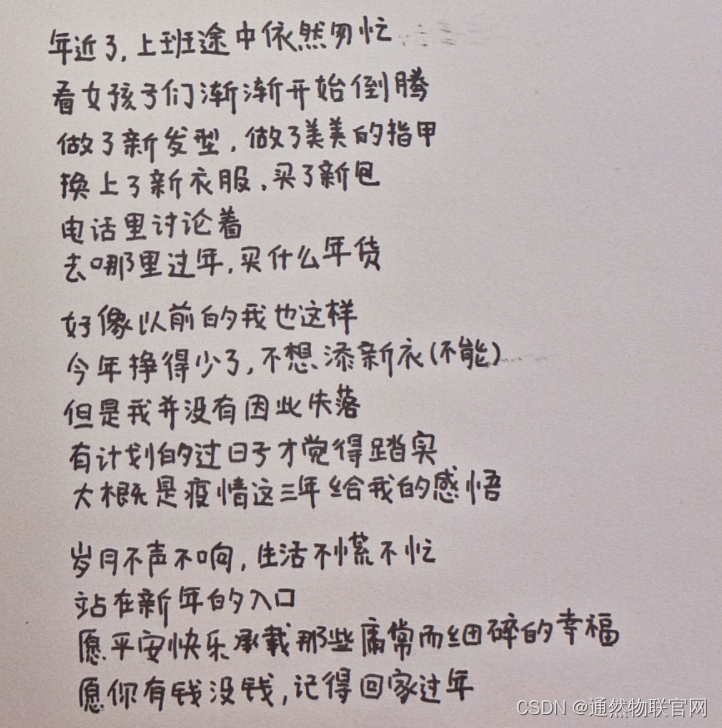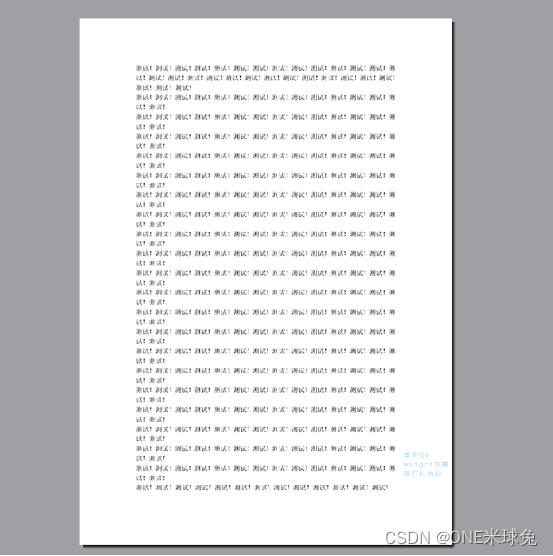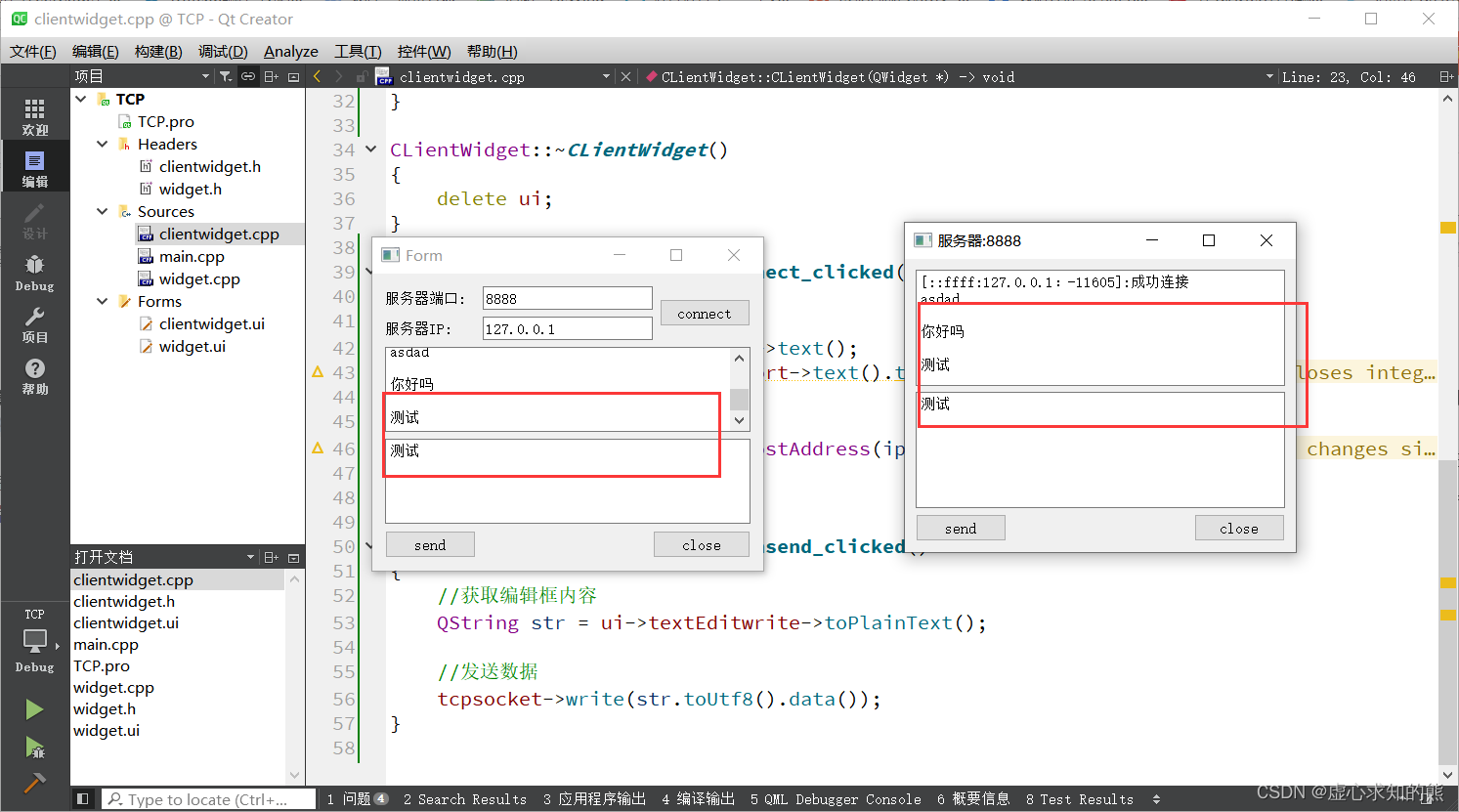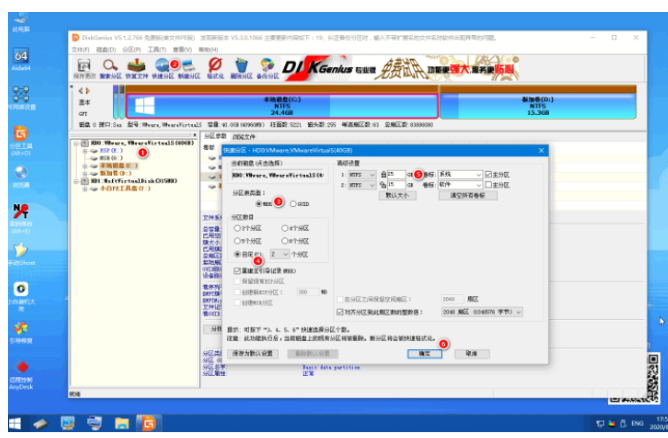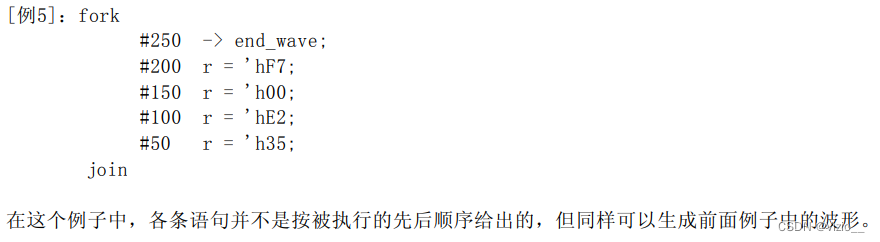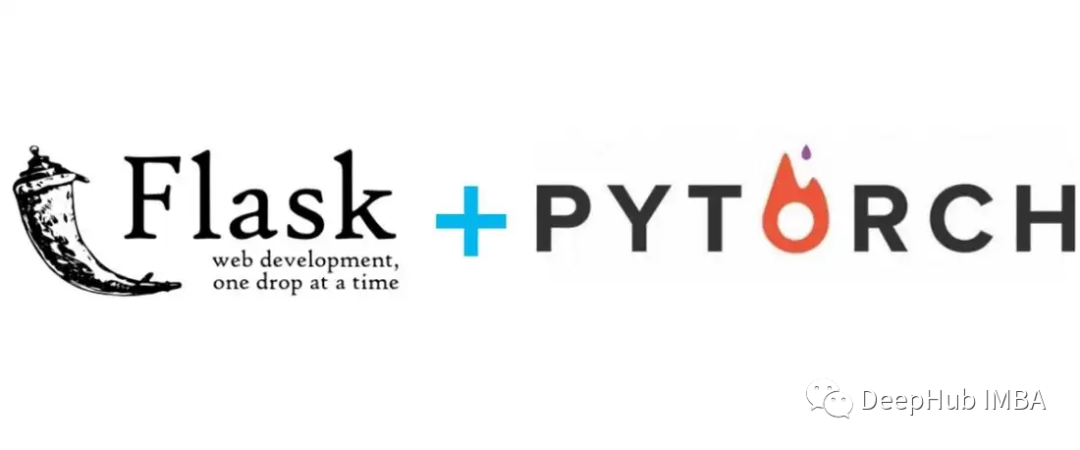一、校园WIFI自助服务简介
在我校校园网认证业务中,教职工校园通行证账号支持最大3个终端同时在线,如果超出最大在线数,最后上线的终端会把第一个上线的终端踢下线,导致终端经常掉线,需要重新登录才可上网。那么,如何查看自己的账号有几台终端同时在线?或者已经绑定了哪些MAC地址呢?请参考下面校园网自助服务系统使用指南吧!
二、服务流程
三、使用指南
一、电脑端
1.连上校园网后打开浏览器,输入地址http://202.195.64.94:8080,如下图:
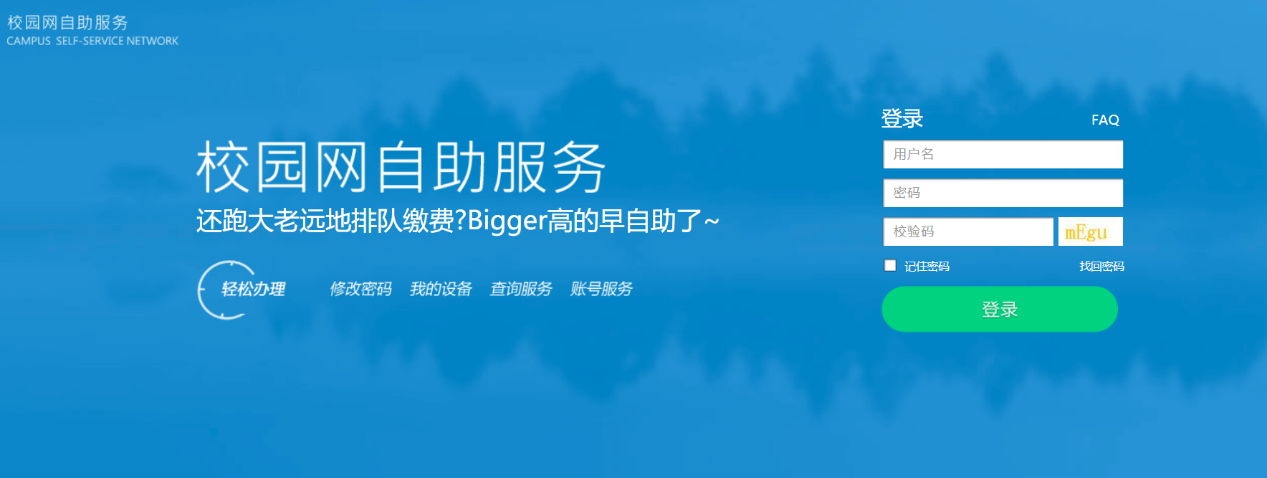
2.输入校园通行证账号和密码登录,如下图所示,点击“我的设备”查看账号所关联的终端设备.
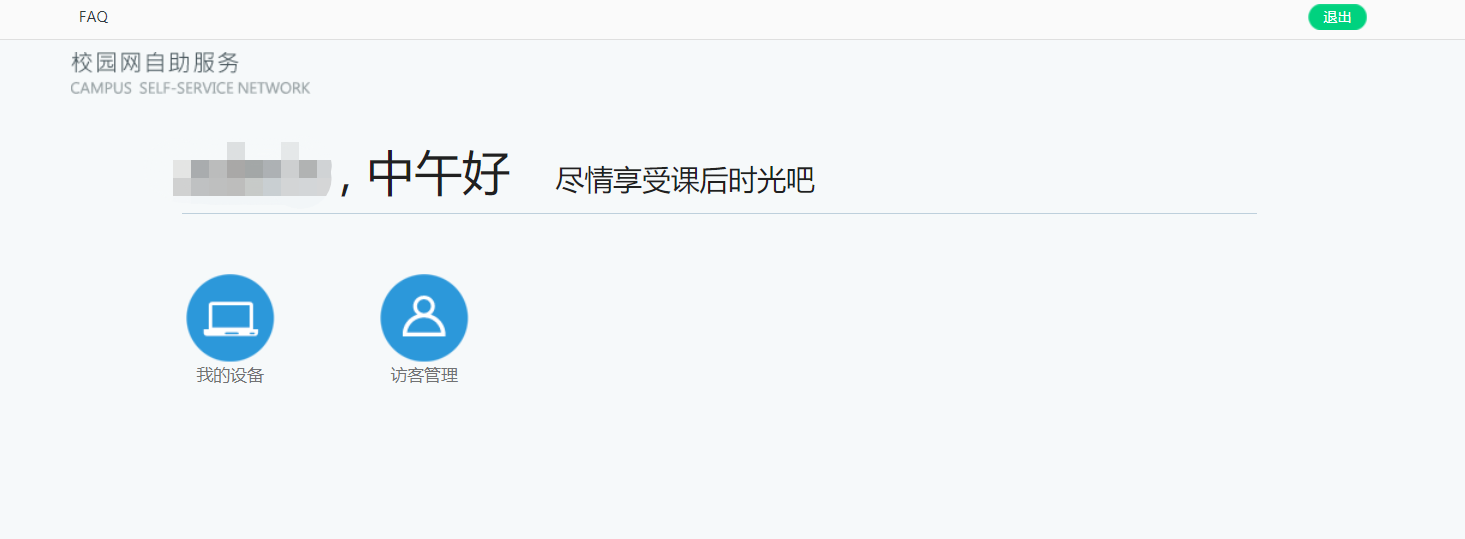
3.根据需要选择取消某台设备的无感知认证:
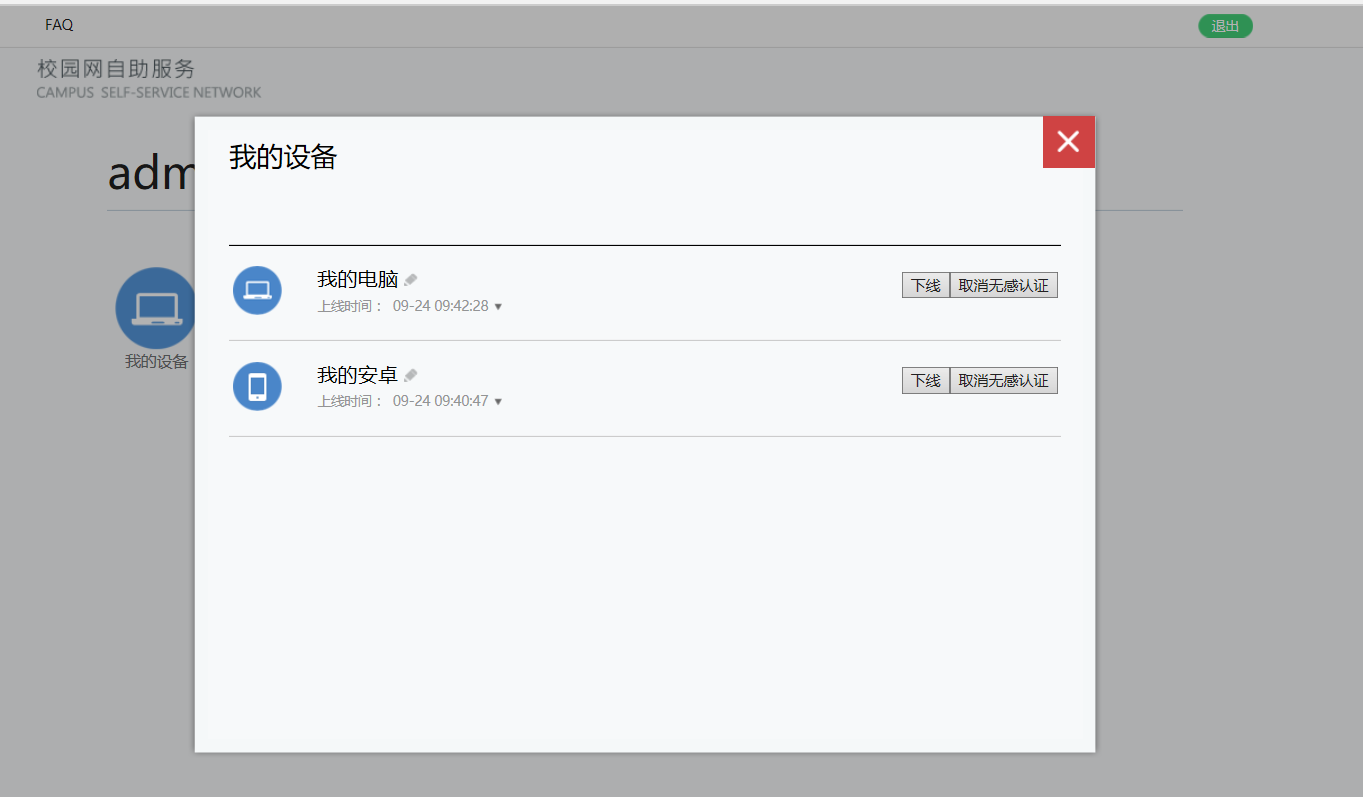
二、手机端
1. 手机连接校园无线网JSNU,打开微哨APP,找到并点击“应用大厅”。
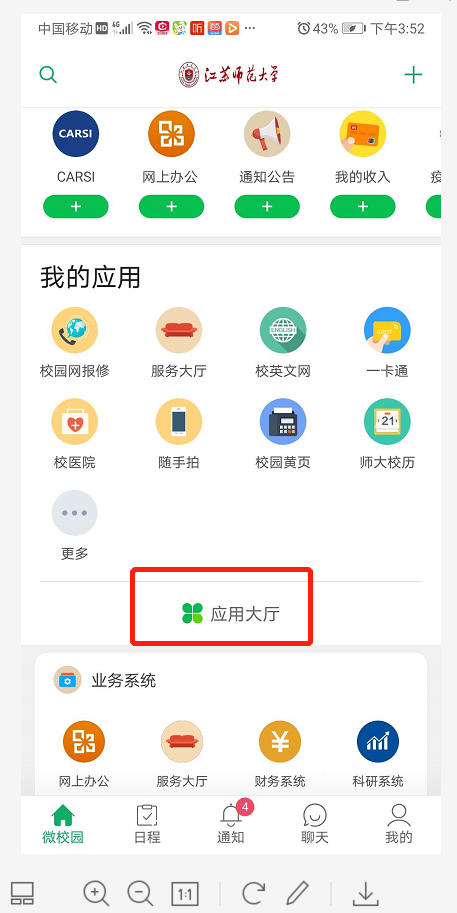
2.在“应用大厅”中下拉找到“校网自助”应用,点击“添加”。
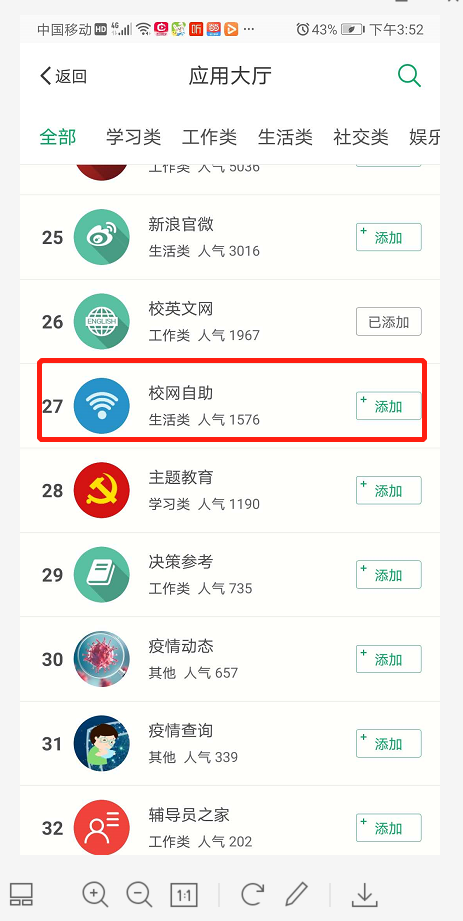
3.返回到微哨首页,在“我的应用”下找到并打开“校网自助”。
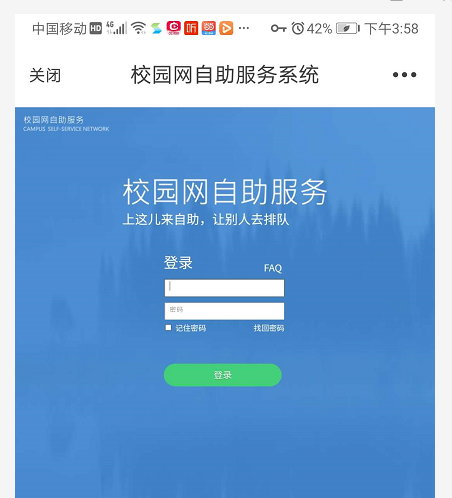
4.输入校园通行证账号和密码登录:
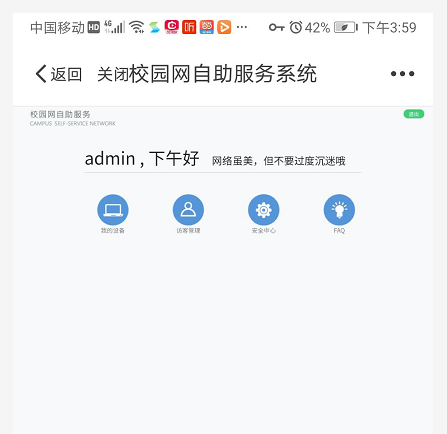
5.点击“我的设备”查看账号所绑定的终端数和终端的在线情况,根据需要可进行删除或下线。
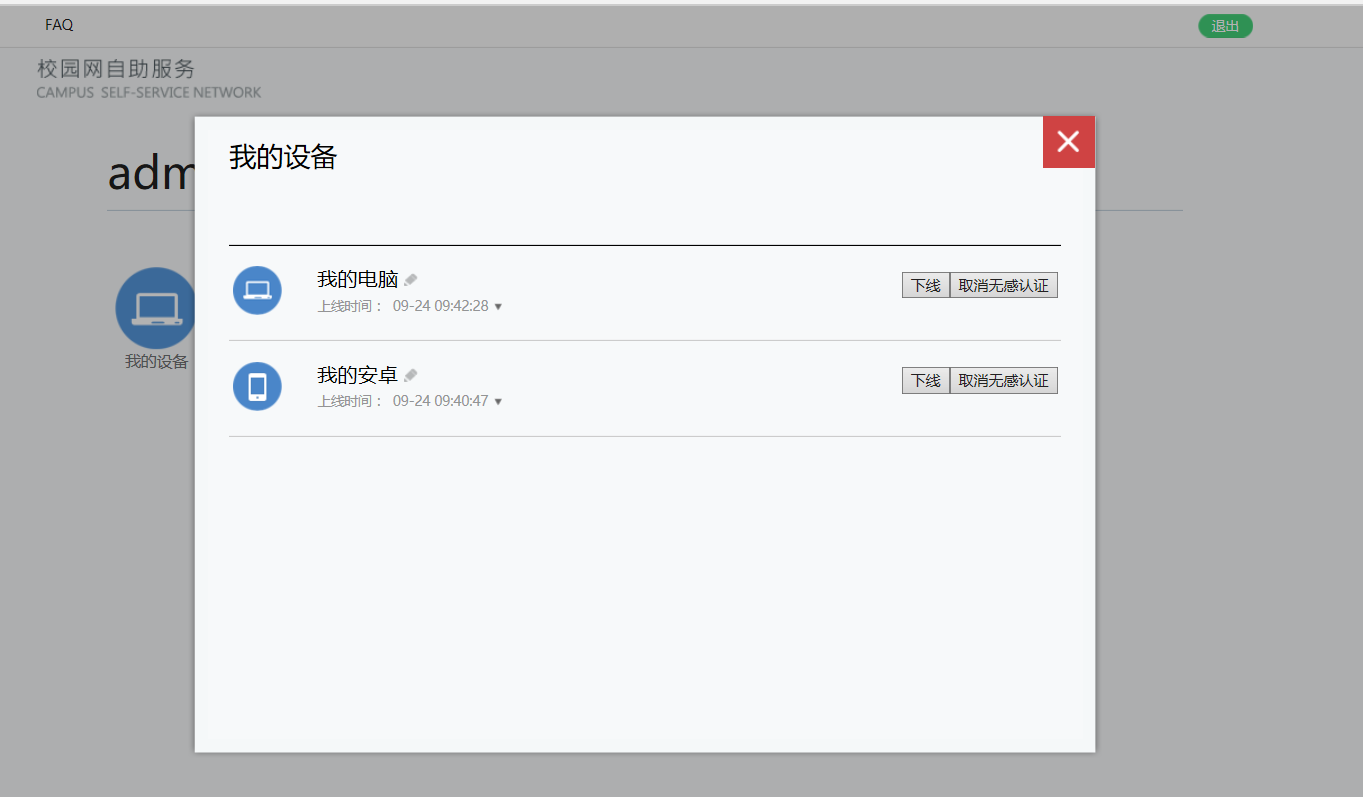
四、常见问题解答
小科普1:无感知认证是什么?
无感知认证模式是指用户使用一台设备上网时,只有首次登录需要进行Web 认证,再次使用时就不需要再输入用户名和密码了,即使用户异常掉线,如:关机重启、或意外断网、或离开校园无线网区域,当无线终端再次进行无线网络覆盖区域时均可以自动认证成功,从而达到Web 用户永远在线。这一过程是系统自动完成的,对于用户来说是“无感知”的。
目前教工访问校园无线网络默认开启无感知认证模式。学生用户由于需要选择不同的服务方式,且涉及到资费问题,所以未开启该模式,学生每次使用无线网时均需输入用户名密码。
教职工点击登录成功页面右下角“取消无感知认证”按钮可取消该功能。或者通过自助服务系统取消某一终端对应的无感知认证功能。
小科普2:微哨是什么?
师大微哨是一款基于数字校园的手机客户端应用,目前我校微哨平台集成了各种学校动态信息和信息化服务,推出了校园资讯、电话查询、校园卡查询、移动图书馆、失物招领、师大邮箱、课表查询、空教室查询、网上服务大厅等功能模块,可以使广大师生随时随地地获取学校各类信息、服务。同时,师大微哨将移动互联网技术和学校本地业务很好的进行了融合,给数字校园与用户之间建立了交互的桥梁,丰富了师生获取校内信息、服务的渠道。
手机暂未安装微哨的,安装后使用校园通行证账号密码登录。
小科普3:MAC地址是什么?如何查看电脑或手机的MAC地址?
MAC地址又称为物理地址、硬件地址,是由网卡决定的,是固定的。长度是48比特(6字节),由16进制的数字组成。MAC地址就如同我们身份证上的身份证号码,具有全球唯一性。
电脑的MAC地址查看有很多种方法,可百度搜索查看方法。以win7系统为例介绍一种方法:
右键屏幕右下角的小电脑图标(有线连接)或无线信号图标(无线连接),
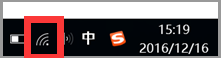
选择“打开网络和共享中心”,找到本地连接或无线网络连接,
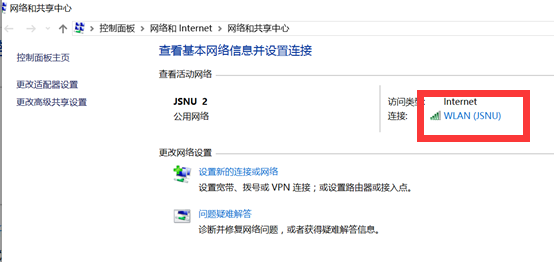
单击“本地连接”或“WLAN”,打开“本地连接状态”或“WLAN”状态,
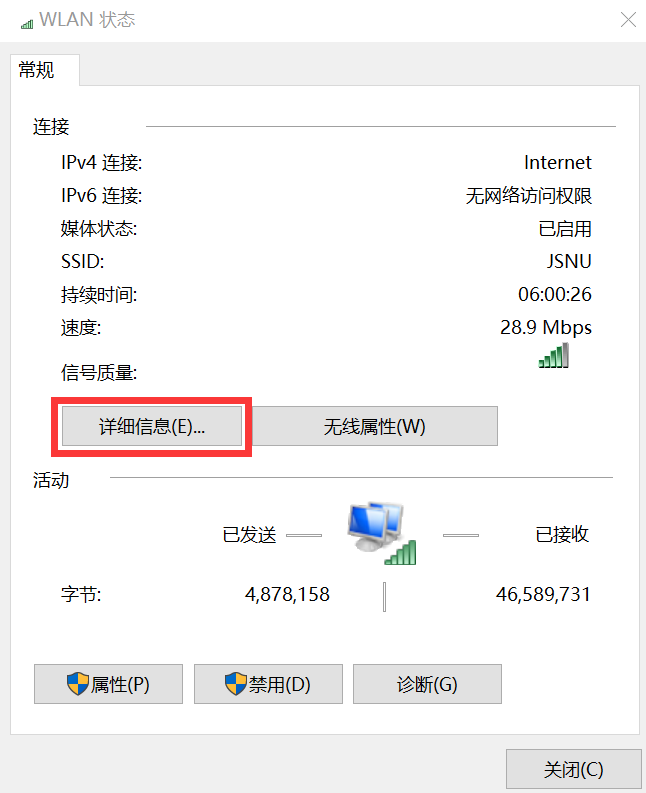
点击“详细信息”,即可看到网卡的物理地址:
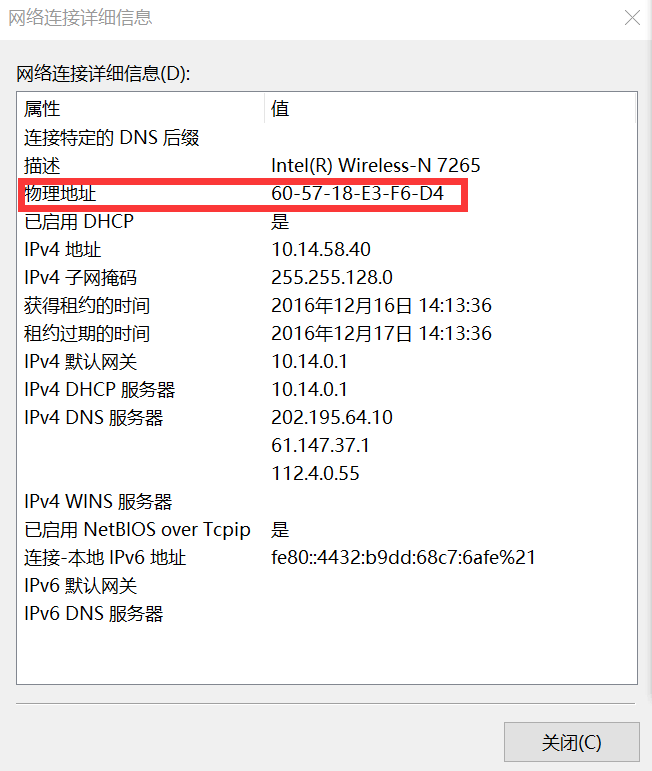
上面是某学校的校园网正常使用教程,当然也可以免认证绕过校园网,前提是手机或者电脑需要安装绕过认证的软件,一种隧道工具,无为WiFi工具目前使用比较简单快捷